Можете да деактивирате компютъра си, за да получавате автоматични актуализации.
- Някои потребители се притесняват, че HP изтегля приложения на техния компютър.
- Принтерът на HP понякога се нуждае от автоматично изтегляне на актуализации.
- Има обаче лесен начин да го деактивирате.
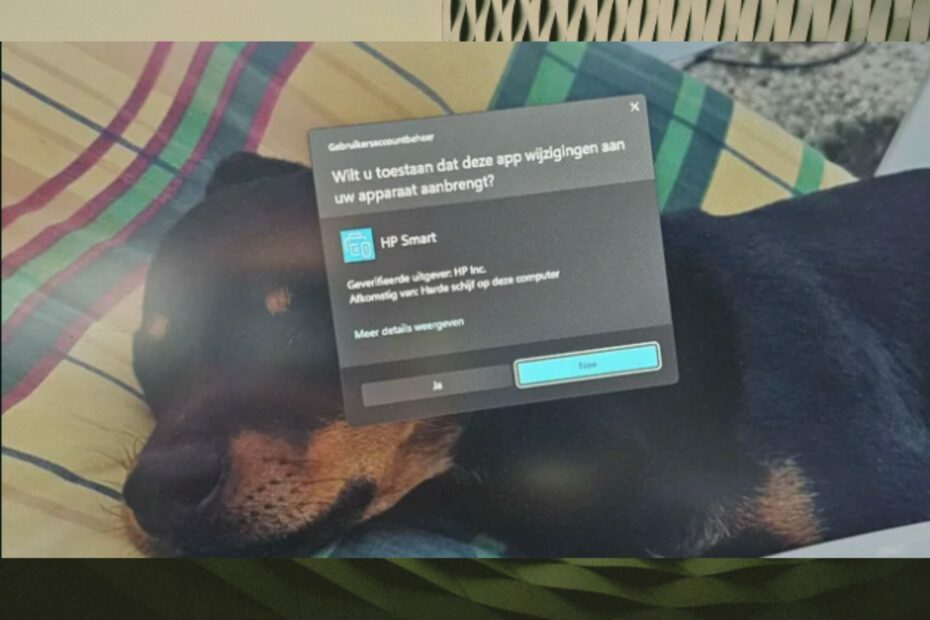
хИНСТАЛИРАЙТЕ КАТО КЛИКНЕТЕ ВЪРХУ ИЗТЕГЛЯНЕ НА ФАЙЛА
- Изтеглете Fortect и го инсталирайте на вашия компютър.
- Стартирайте процеса на сканиране на инструмента за да търсите повредени файлове, които са източникът на вашия проблем.
- Щракнете с десния бутон върху Старт на ремонта така че инструментът да може да стартира алгоритъма за фиксиране.
- Fortect е изтеглен от 0 читатели този месец.
Много пъти в Windows 11 ще получавате много автоматизирани актуализации за устройствата, към които е свързан компютърът ви. Ако това се случи в организация, тогава нямате друг избор, освен да се съгласите, тъй като те се изпращат от ИТ мениджър.
Но понякога принтери и особено принтерите на HP може автоматично да изтегля приложения и актуализации на вашия Windows 11 и ако не ги използвате конкретно, тогава няма смисъл да ги държите наоколо.
Тези актуализации обаче оставиха някои потребители загрижени. Принтерите на HP преминават ли граници? В Reddit, по-специално, има тема за това как този конкретен начин за актуализиране на принтерите на HP всъщност не е правилният начин.
Windows 11 автоматично се опитва да инсталира софтуер на HP без мое разрешение (изисква повишен достъп) – вероятно защото има принтер на HP в моята мрежа. Защо Microsoft смята, че това е ОК?
от u/lars2k1 в задникдизайн
Ако смятате, че HP ви притеснява с този прозорец с подкана, има някои начини да деактивирате автоматичното изтегляне и стартиране на приложения. И можете да го направите много лесно, с няколко щраквания. Следвайте и ние ще ви покажем.
Как да спрете автоматичните актуализации на принтера на HP в Windows 11
- В Търсене кутия, въведете Управление на разширени настройки за споделяне и щракнете върху него.
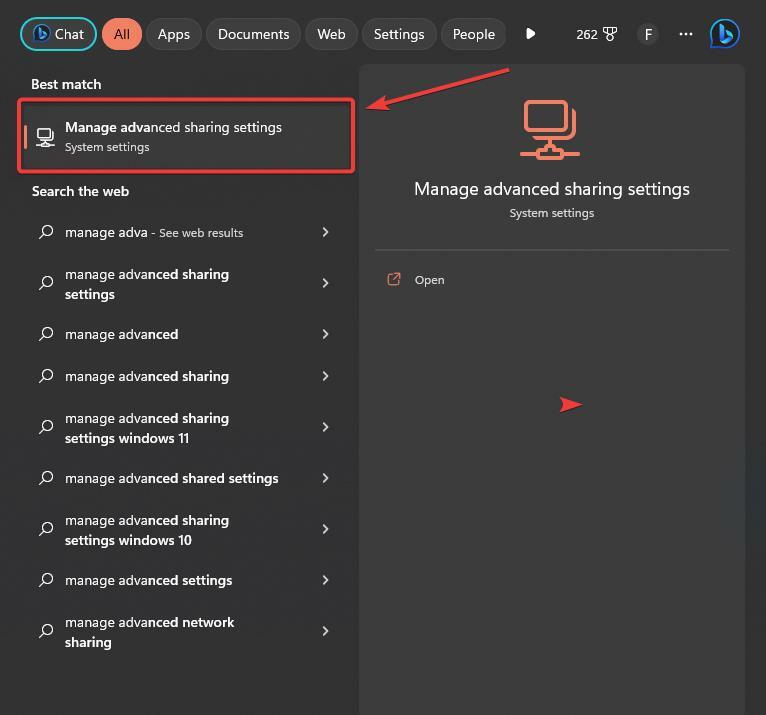
- След като сте там, отидете на Частни мрежи панел и премахнете отметката Настройте автоматично свързаните с мрежата устройства.
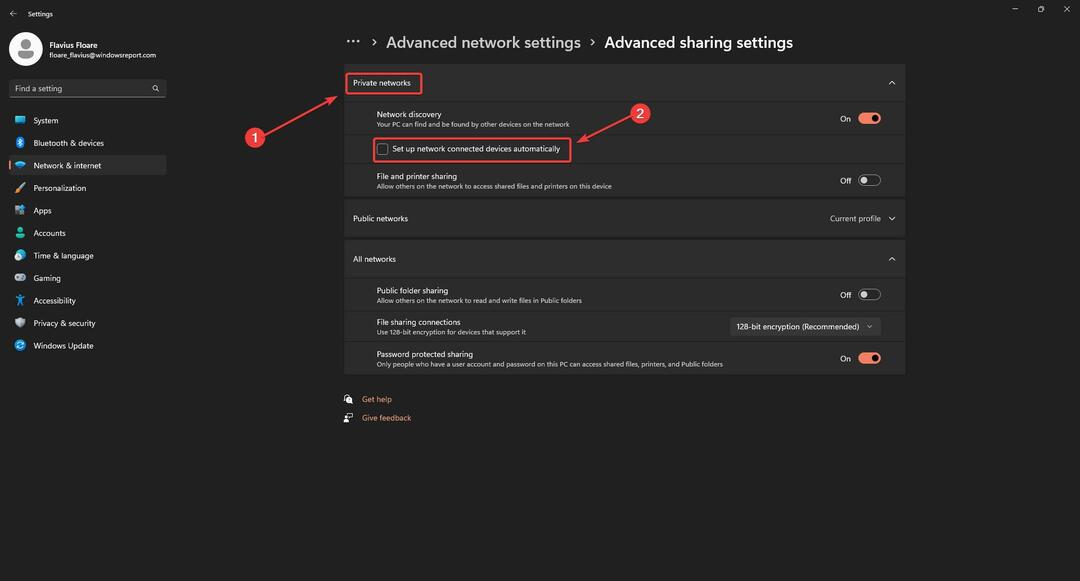
- Това е.
Вече не трябва да получавате автоматични актуализации на принтера на HP. Също така е добре да знаете, че Microsoft Store автоматично изтегля актуализациите, така че ако искате да сте сигурни, че няма да ги получите отново, можете просто да направите следното.
- На Започнете кутия, въведете Променете настройките за инсталиране на устройствотои щракнете върху него.
- Изберете Неи щракнете върху Запазите промените.

Това ще попречи на Microsoft Store да изтегли всякакви актуализации или приложения за вашите устройства от него.
Срещали ли сте този проблем? Смятате ли, че принтерите на HP разширяват някои граници, когато искат разрешение за инсталиране и стартиране на приложения? Кажете ни вашето мнение в секцията за коментари по-долу.
Все още имате проблеми?
СПОНСОРИРАНА
Ако горните предложения не са разрешили проблема ви, компютърът ви може да има по-сериозни проблеми с Windows. Предлагаме да изберете решение "всичко в едно" като Фортект за ефективно отстраняване на проблемите. След инсталирането просто щракнете върху Преглед и коригиране и след това натиснете Старт на ремонта.

![5 най-добри принтера за среден офис [Ръководство за 2021 г.]](/f/816a72d24c4e84929fe7f701f3c90e9e.jpg?width=300&height=460)
